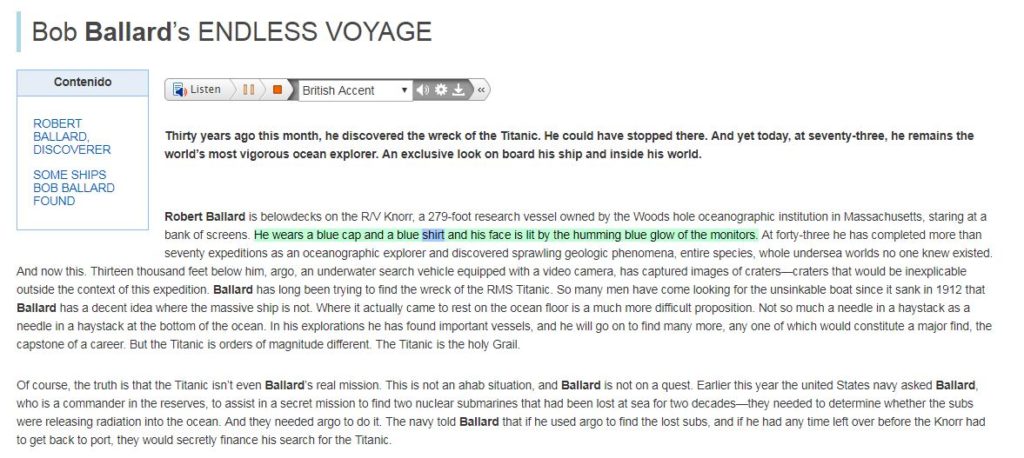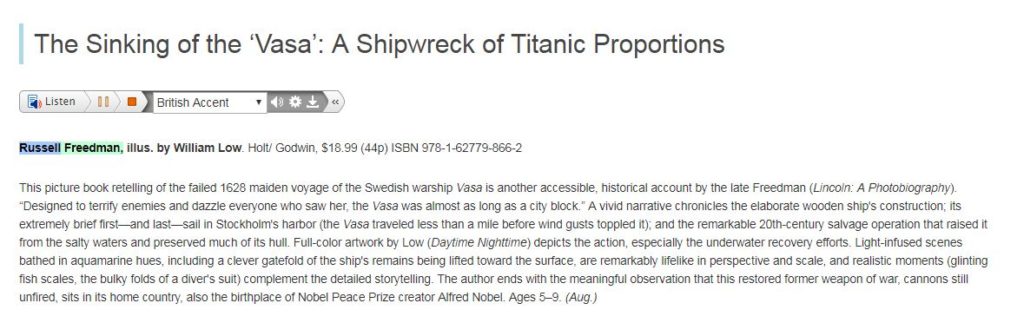Una de las dificultades a que debemos hacer frente cuando localizamos artículos y textos de interés científico o académico durante nuestra búsqueda de fuentes de información, es al hecho de que estos se encuentren en otra lengua distinta a nuestra lengua nativa: ¡terror inmediato!, ¿y ahora quién se lee esto que me venía tan al hilo de lo que estoy buscando?
Bueno: que no cunda el pánico. Si no eres de esos que han aplicado el filtro de idioma desde el inicio de su búsqueda, para obtener sólo documentos en la lengua que dominan fácilmente (práctica bastante sesgada y, si me lo permites, nada recomendable para un universitario de pro), te encontrarás con muchos resultados en lenguas que, efectivamente, puedes leer con dificultad, o simplemente no puedes leer, y te encontrarás, fundamentalmente, con muchos resultados en inglés.
¡Ah, el inglés!… ese caballo de batalla. Y, no obstante, no podemos renunciar a leer en una lengua que vehicula la mayor parte de la literatura científica y académica y que funciona como una koiné para el mundo entero. Así que vamos a hacer el esfuerzo y a sacar todo el provecho que podamos de ello, pero con ayuda de las herramientas que las bases de datos de nuestra plataforma EBSCO Host Research Databases y nuestro metabuscador Odysseus (EDS Discovery) ponen a nuestra disposición.
Lo primero que tenemos que saber es que una gran cantidad de artículos y textos en inglés, localizables a texto completo dentro de estas soluciones documentales, se encuentra apoyada por el asistente de lectura, una práctica herramienta capaz de leer en voz alta los textos de todos aquellos documentos en inglés que se encuentren disponibles en formato HTML (formato para contenido en web)
¿Cómo sabemos cuáles de nuestros resultados, tras una búsqueda cualquiera, cuentan con el asistente de lectura? Basta con que nos fijemos en la indicación de que el documento se halla a texto completo en HTML, indicación que veremos ya en la referencia corta del registro, dentro de la página o lista de resultados: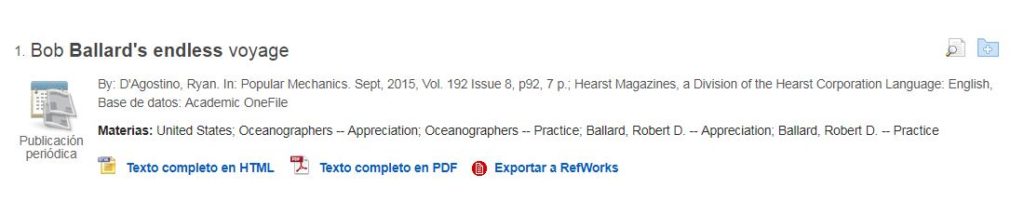
Imagen: Vista de la referencia corta de un registro en la lista de resultados. Fuente: Odysseus (EDS Discovery de la Universidad Nebrija).
Al seleccionar este resultado de la lista, bien pinchando en el título, bien en el enlace de texto completo en formato HTML, accederemos a la descripción completa del documento y al contenido en HTML (en el primer caso) o directamente al contenido en HTML (segundo caso) y, sobre el contenido y en primer lugar, la opción de traducir a un idioma dentro del abanico de una larga lista.
En este punto debemos ser cautos: ¡desde luego parece una buena idea solicitar la traducción del texto a cualquiera de los idiomas que nos propone la plataforma! Pero en seguida veremos que la precisión de la misma, en cuanto a fidelidad de significados y contenidos, es discutible y poco apta para basarse en ella dentro del contexto de un trabajo académico o de investigación de calidad. Puede servirnos como aproximación básica y rápida al contenido, pero no recomendaríamos partir de este resultado con un criterio serio y profesional.
Imagen: Vista del asistente de lectura con el contenido en modo reproducción de audio. Fuente: Odysseus (EDS Discovery de la Universidad Nebrija).
Por eso, vamos a centrarnos en trabajar con el texto original en inglés, aprovechándonos de las prestaciones que nos ofrece el asistente de lectura: una opción mucho más recomendable.
El asistente de lectura se acopla al texto completo en formato HTML que se nos presenta en pantalla, y nos ofrece las siguientes posibilidades para la lectura automática a través de la barra de herramientas al efecto:
Listen: este botón iniciará la lectura continuada del contenido, aplicando la configuración por defecto que se encuentra disponible para el asistente. Observaremos –si se encuentra activada la opción de resaltado en la configuración– que el texto se va iluminando o resaltando según avanza la lectura.
Inicio y pausa: con el siguiente botón, podemos parar la audición un instante, y reanudarla poco después, lo que resulta muy apropiado para ir tomando notas o hacer descansos puntuales.
Parada: este botón detendrá la audición definitivamente. Para reiniciarla –desde el principio– tendremos que regresar a inicio y pausa.
Selección de acento: esta lista desplegable nos permite elegir un acento determinado para la lectura automática; acento británico, australiano o americano, están disponibles para adaptarse a nuestro oído. Esta funcionalidad, nos permite tanto escuchar la lectura en un acento que facilite nuestra comprensión, como hacer oído para mejorar una de las destrezas más importantes en cualquier contexto del aprendizaje de idiomas: el audio.
Volumen: este control nos permite variar la intensidad de volumen del audio.
Configuración: este completo panel de control nos permite configurar las posibilidades del asistente para personalizarlo. Desde aquí podremos:
- Activar o desactivar la iluminación o resaltado de las palabras según avanza la lectura, o determinar qué tipo de resaltado va a aplicarse: palabra y frase a la vez; sólo frase; sólo palabra; ningún resaltado.
- También podremos optar por un color concreto de resaltado (o el subrayado) de palabra –y de frase–, o la cancelación de cualquier resaltado en el texto. Igualmente, podremos seleccionar el color que prefiramos para el texto –en caso de que este se encuentre resaltado–.
- Otra funcionalidad muy interesante nos permitirá ver el texto que se está leyendo en ese momento, encuadrado, resaltado y aumentado en la zona inferior de la pantalla, lo que favorece no sólo la localización textual del contenido que se está leyendo, sino también la lectura –en caracteres más grandes– para personas con alguna discapacidad visual.
- La configuración nos permitirá también seleccionar una velocidad de lectura: lenta, media o rápida, con la que ajustar esta en el contexto de nuestras capacidades actuales de comprensión auditiva.
- Otra interesante prestación, el desplazamiento automático, nos permitirá seguir la lectura en pantalla sin necesidad de desplazar manualmente el contenido mediante ratón o teclado, pues este se desplazará sincronizadamente con el audio.
Descarga del audio: como opción para seguir escuchando el contenido, al margen de la lectura dentro de la plataforma, tenemos la posibilidad de descargar el archivo de audio en formato .mp3, que podremos escuchar posteriormente con cualquier reproductor de audio que sea capaz de interpretar este formato.
Imagen: Vista del asistente de lectura con el contenido de otro registro en modo de reproducción de audio. Fuente: Odysseus (EDS Discovery de la Universidad Nebrija).
Además de la lectura continua, puede seleccionarse, a propósito y de forma aislada, una única palabra del texto, una frase, o incluso un párrafo completo: una barra de herramientas adicional aparecerá en pantalla, junto al texto, y podremos activar la lectura –con todas las posibilidades anteriormente descritas– sólo para el texto elegido, lo que nos permite trabajar selectivamente con un parte concreta del contenido.
Como podemos ver, tanto por sus posibilidades de configuración como por sus prestaciones, el asistente de lectura nos permite no sólo trabajar más cómodamente con los textos académicos y científicos en inglés, sino también practicar nuestro aprendizaje de esta lengua y, no menos importante, facilitar a personas con alguna discapacidad visual el acceso a determinados textos. Una herramienta un tanto desconocida hasta el momento, y para cuyo uso te acabamos de dar varias razones de peso: de todas ellas, ¿cuál es la tuya?
Rafael Jiménez
Servicio de Biblioteca